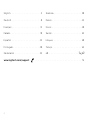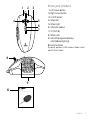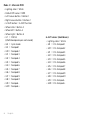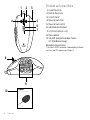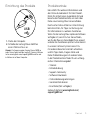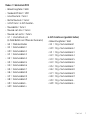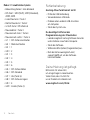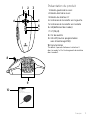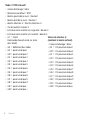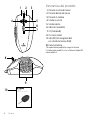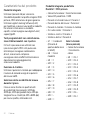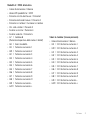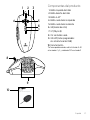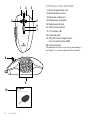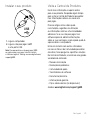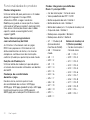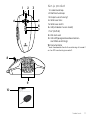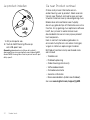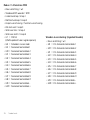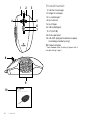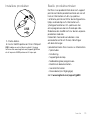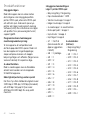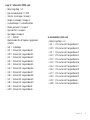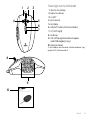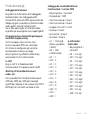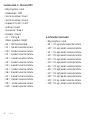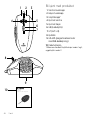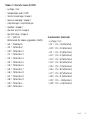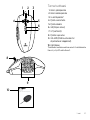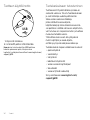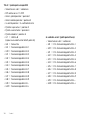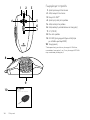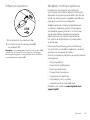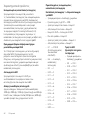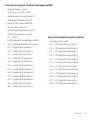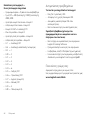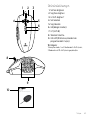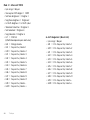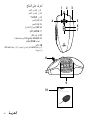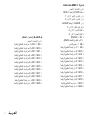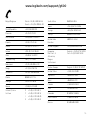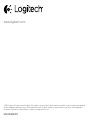Logitech G 910-002864 Handleiding
- Categorie
- Muizen
- Type
- Handleiding
Deze handleiding is ook geschikt voor
Pagina wordt geladen...

2
English. . . . . . . . . . . . . . . . . . . . 3
Deutsch . . . . . . . . . . . . . . . . . . . 8
Français . . . . . . . . . . . . . . . . . . 13
Italiano. . . . . . . . . . . . . . . . . . . 18
Español . . . . . . . . . . . . . . . . . . 23
Português . . . . . . . . . . . . . . . . . 28
Nederlands . . . . . . . . . . . . . . . . 33
Svenska . . . . . . . . . . . . . . . . . . 38
Dansk . . . . . . . . . . . . . . . . . . . 43
Norsk . . . . . . . . . . . . . . . . . . . 48
Suomi . . . . . . . . . . . . . . . . . . . 53
Ελληνικά. . . . . . . . . . . . . . . . . . . 58
Türkçe . . . . . . . . . . . . . . . . . . . 63
68 . . . . . . . . . . . . . . . . . . .
www.logitech.com/support . . . . . . . . . . . . . . . . . . . . . . . . . . . . . . 75
Pagina wordt geladen...
Pagina wordt geladen...
Pagina wordt geladen...
Pagina wordt geladen...
Pagina wordt geladen...
Pagina wordt geladen...
Pagina wordt geladen...
Pagina wordt geladen...
Pagina wordt geladen...
Pagina wordt geladen...
Pagina wordt geladen...
Pagina wordt geladen...
Pagina wordt geladen...
Pagina wordt geladen...
Pagina wordt geladen...
Pagina wordt geladen...
Pagina wordt geladen...
Pagina wordt geladen...
Pagina wordt geladen...
Pagina wordt geladen...
Pagina wordt geladen...
Pagina wordt geladen...
Pagina wordt geladen...
Pagina wordt geladen...
Pagina wordt geladen...
Pagina wordt geladen...
Pagina wordt geladen...
Pagina wordt geladen...
Pagina wordt geladen...
Pagina wordt geladen...

Nederlands 33
Setup Guide
Logitech® G600 MMO Gaming Mouse
5
6
7
4
8
10
9
1 2 3
Ken je product
1. Linkermuisknop
2. Rechtermuisknop
3. Knop G-verschuiving*
4. Wiel naar links
5. Wiel naar rechts
6. G8 (schakelen tussen modi)
7. 67 (shift-B)
8. Klik met wiel
9. G9-G20 (programmeerbare toetsen
met RGB-verlichting)
10. Documentatie
* Voert standaard de functie G-verschuiving uit in modi 1
en 2 en DPI-verschuiving in modus 3.

34 Nederlands
Je product instellen
1. Zet je computer aan.
2. Sluit de G600 Gaming Mouse op
een USB-poort aan.
Opmerking: download en installeer de Logitech®-
gamingsoftware via www.logitech.com/support/g600
om de G600 Gaming Mouse aan te passen aan elk spel
dat je speelt.
Ga naar Product centraal
Online vind je meer informatie over en
ondersteuning voor je product. Neem even de
tijd om naar Product centraal te gaan en meer
te weten te komen over je nieuwe gaming-muis.
Blader door onlineartikelen voor hulp bij
de set-up, gebruikstips of informatie over extra
functies. Als je gaming-muis optionele software
heeft, kun je meer te weten komen over
de voordelen hiervan en hoe je jouw product
kunt aanpassen.
Kom in contact met andere gebruikers in
onze communityforums om advies te krijgen,
vragen te stellen en oplossingen te delen.
Bij Product centraal vind je een breed scala
aan inhoud:
• Studielessen
• Probleemoplossing
• Ondersteuningscommunity
• Softwaredownloads
• Onlinedocumentatie
• Garantie-informatie
• Reserveonderdelen (indien beschikbaar)
Ga naar www.logitech.com/support/g600
USB

Nederlands 35
Productfuncties
Ingebouwde modi
Gebruik de G8-knop om tussen de 3 modi
van het ingebouwde profiel te schakelen:
Primaire MMO, Alternatieve MMO en Algemeen
gamen. Pas profielen en modi aan en sla
nieuwe op met de Logitech-gamingsoftware
(LGS). Ga voor meer informatie over modi
en profielen naar www.logitech.com/
support/g600.
Programmeerbare duimtoetsen
met RGB-verlichting
De 12 G-toetsen zijn compatibel met
de meest populaire MMO-games. De LGS
gebruiken, toetsaanslagen opnieuw toewijzen,
complexe macro's maken en verlichtingskleuren
en -eecten (verschuiven en pulseren)
toewijzen aan elke modus.
Functie G-verschuiving
Met de knop G-verschuiving kun je het aantal
opdrachten dat aan de knoppen van de G600
is toegewezen, verdubbelen.
Gevoeligheid veranderen tijdens
de game
Standaard zijn er vier niveaus van
trackinggevoeligheid: 3200 dpi, 2000 dpi,
1200 dpi (standaard) en 400 dpi. Met de LGS
kun je tot vier niveaus (200 dpi tot 8200 dpi)
voor elk profiel kiezen.
Standaard ingebouwde modi
Modus 1 = Primaire MMO
• Kleur verlichting = schakelen tussen kleuren
• Standaard DPI-waarde = 1200
• Linkermuisknop = knop 1
• Rechtermuisknop = knop 2
• Knop G-verschuiving = functie
G-verschuiving
• Klik met wiel = knop 3
• Wiel naar links = knop 4
• Wiel naar rechts = knop 5
• G7 = Shift-B
(WoW-opdracht
voor rugzak
openen)
• G8 = Schakelen
tussen modi
• G9 = 1
• G10 = 2
• G11 = 3
• G12 = 4
• G13 = 5
• G14 = 6
• G15 = 7
• G16 = 8
• G17 = 9
• G18 = 0
• G19 = -
• G20 = =
Waarden
G-verschuiving:
(ingedrukt houden)
• Kleur verlichting =
schakelen tussen
kleuren
• G9 = Ctrl-1
• G10 = Ctrl-2
• G11 = Ctrl-3
• G12 = Ctrl-4
• G13 = Ctrl-5
• G14 = Ctrl-6
• G15 = Ctrl-7
• G16 = Ctrl-8
• G17 = Ctrl-9
• G18 = Ctrl-0
• G19 = Ctrl--
• G20 = Ctrl-=

36 Nederlands
Modus 2 = Alternatieve MMO
• Kleur verlichting = wit
• Standaard DPI-waarde = 1200
• Linkermuisknop = knop 1
• Rechtermuisknop = knop 2
• Knop G-verschuiving = functie G-verschuiving
• Klik met wiel = knop 3
• Wiel naar links = knop 4
• Wiel naar rechts = knop 5
• G7 = Shift-B
(WoW-opdracht voor rugzak openen)
• G8 = Schakelen tussen modi
• G9 = Numeriek toetsenblok 1
• G10 = Numeriek toetsenblok 2
• G11 = Numeriek toetsenblok 3
• G12 = Numeriek toetsenblok 4
• G13 = Numeriek toetsenblok 5
• G14 = Numeriek toetsenblok 6
• G15 = Numeriek toetsenblok 7
• G16 = Numeriek toetsenblok 8
• G17 = Numeriek toetsenblok 9
• G18 = Numeriek toetsenblok 0
• G19 = Numeriek toetsenblok -
• G20 = Numeriek toetsenblok +
Waarden G-verschuiving: (ingedrukt houden)
• Kleur verlichting = wit
• G9 = Ctrl-Numeriek toetsenblok 1
• G10 = Ctrl-Numeriek toetsenblok 2
• G11 = Ctrl-Numeriek toetsenblok 3
• G12 = Ctrl-Numeriek toetsenblok 4
• G13 = Ctrl-Numeriek toetsenblok 5
• G14 = Ctrl-Numeriek toetsenblok 6
• G15 = Ctrl-Numeriek toetsenblok 7
• G16 = Ctrl-Numeriek toetsenblok 8
• G17 = Ctrl-Numeriek toetsenblok 9
• G18 = Ctrl-Numeriek toetsenblok 0
• G19 = Ctrl-Numeriek toetsenblok -
• G20 = Ctrl-Numeriek toetsenblok +

Nederlands 37
Modus 3 = Algemeen gamen
• Kleur verlichting = knippert groen
• DPI-waarden = 400 (Verschuiving),
1200 (Standaard), 2000, 3200
• Linkermuisknop = knop 1
• Rechtermuisknop = knop 2
• Knop G-verschuiving = DPI-verschuiving
• Klik met wiel = knop 3
• Wiel naar links = knop 4
• Wiel naar rechts = knop 5
• G7 = Schakelen tussen DPI
• G8 = Schakelen tussen modi
• G9 = 1
• G10 = 2
• G11 = 3
• G12 = 4
• G13 = 5
• G14 = 6
• G15 = DPI omhoog
• G16 = Standaard DPI
• G17 = Volgende (knop 5)
• G18 = DPI omlaag
• G19 = E
• G20 = Vorige (knop 4)
Probleemoplossing
Gaming-muis werkt niet
• Controleer de USB-verbinding.
• Gebruik geen USB-hub.
• Probeer een andere USB-poort
op uw computer.
• Start je computer opnieuw op.
Hulp nodig bij het programmeren
van muisknoppen en toetsen?
• Download en installeer de Logitech-
gamingsoftware.
• Start de software.
• Selecteer Help (vraagteken) voor hulp.
• Ga naar www.logitech.com/support/g600
om de software te downloaden.
Wat denkt u?
Neem even de tijd om ons uw mening te geven.
Hartelijk dank voor de aanschaf van ons product.
www.logitech.com/ithink
Pagina wordt geladen...
Pagina wordt geladen...
Pagina wordt geladen...
Pagina wordt geladen...
Pagina wordt geladen...
Pagina wordt geladen...
Pagina wordt geladen...
Pagina wordt geladen...
Pagina wordt geladen...
Pagina wordt geladen...
Pagina wordt geladen...
Pagina wordt geladen...
Pagina wordt geladen...
Pagina wordt geladen...
Pagina wordt geladen...
Pagina wordt geladen...
Pagina wordt geladen...
Pagina wordt geladen...
Pagina wordt geladen...
Pagina wordt geladen...
Pagina wordt geladen...
Pagina wordt geladen...
Pagina wordt geladen...
Pagina wordt geladen...
Pagina wordt geladen...
Pagina wordt geladen...
Pagina wordt geladen...
Pagina wordt geladen...
Pagina wordt geladen...
Pagina wordt geladen...
Pagina wordt geladen...
Pagina wordt geladen...
Pagina wordt geladen...
Pagina wordt geladen...
Pagina wordt geladen...
Pagina wordt geladen...
Pagina wordt geladen...
Pagina wordt geladen...
Pagina wordt geladen...
Documenttranscriptie
English . . . . . . . . . . . . . . . . . . . 3 Svenska . . . . . . . . . . . . . . . . . . 38 Deutsch . . . . . . . . . . . . . . . . . . . 8 Dansk . . . . . . . . . . . . . . . . . . . 43 Français . . . . . . . . . . . . . . . . . . . 13 Norsk . . . . . . . . . . . . . . . . . . . 48 Italiano . . . . . . . . . . . . . . . . . . . 18 Suomi . . . . . . . . . . . . . . . . . . . 53 Español . . . . . . . . . . . . . . . . . . 23 Ελληνικά . . . . . . . . . . . . . . . . . . . 58 Português . . . . . . . . . . . . . . . . . 28 Türkçe . . . . . . . . . . . . . . . . . . . 63 Nederlands . . . . . . . . . . . . . . . . 33 68 . . . . . . . . . . . . . . . . . . . www.logitech.com/support 2 العربية . . . . . . . . . . . . . . . . . . . . . . . . . . . . . . .75 1 2 4 Ken je product 3 5 6 7 1. Linkermuisknop 2. Rechtermuisknop 3. Knop G-verschuiving* 4. Wiel naar links 5. Wiel naar rechts 6. G8 (schakelen tussen modi) 7. 67 (shift-B) 8. Klik met wiel 9. G9-G20 (programmeerbare toetsen met RGB-verlichting) 10. Documentatie * Voert standaard de functie G-verschuiving uit in modi 1 en 2 en DPI-verschuiving in modus 3. 8 9 10 Setup Guide Logitech® G600 MMO Gaming Mouse Nederlands 33 Je product instellen USB 1. Zet je computer aan. 2. Sluit de G600 Gaming Mouse op een USB-poort aan. Opmerking: download en installeer de Logitech®gamingsoftware via www.logitech.com/support/g600 om de G600 Gaming Mouse aan te passen aan elk spel dat je speelt. 34 Nederlands Ga naar Product centraal Online vind je meer informatie over en ondersteuning voor je product. Neem even de tijd om naar Product centraal te gaan en meer te weten te komen over je nieuwe gaming-muis. Blader door onlineartikelen voor hulp bij de set-up, gebruikstips of informatie over extra functies. Als je gaming-muis optionele software heeft, kun je meer te weten komen over de voordelen hiervan en hoe je jouw product kunt aanpassen. Kom in contact met andere gebruikers in onze communityforums om advies te krijgen, vragen te stellen en oplossingen te delen. Bij Product centraal vind je een breed scala aan inhoud: • Studielessen • Probleemoplossing • Ondersteuningscommunity • Softwaredownloads • Onlinedocumentatie • Garantie-informatie • Reserveonderdelen (indien beschikbaar) Ga naar www.logitech.com/support/g600 Productfuncties Ingebouwde modi Gebruik de G8-knop om tussen de 3 modi van het ingebouwde profiel te schakelen: Primaire MMO, Alternatieve MMO en Algemeen gamen. Pas profielen en modi aan en sla nieuwe op met de Logitech-gamingsoftware (LGS). Ga voor meer informatie over modi en profielen naar www.logitech.com/ support/g600. Programmeerbare duimtoetsen met RGB-verlichting De 12 G-toetsen zijn compatibel met de meest populaire MMO-games. De LGS gebruiken, toetsaanslagen opnieuw toewijzen, complexe macro's maken en verlichtingskleuren en -effecten (verschuiven en pulseren) toewijzen aan elke modus. Functie G-verschuiving Met de knop G-verschuiving kun je het aantal opdrachten dat aan de knoppen van de G600 is toegewezen, verdubbelen. Gevoeligheid veranderen tijdens de game Standaard zijn er vier niveaus van trackinggevoeligheid: 3200 dpi, 2000 dpi, 1200 dpi (standaard) en 400 dpi. Met de LGS kun je tot vier niveaus (200 dpi tot 8200 dpi) voor elk profiel kiezen. Standaard ingebouwde modi Modus 1 = Primaire MMO • Kleur verlichting = schakelen tussen kleuren • Standaard DPI-waarde = 1200 • Linkermuisknop = knop 1 • Rechtermuisknop = knop 2 • Knop G-verschuiving = functie G-verschuiving • Klik met wiel = knop 3 • Wiel naar links = knop 4 • Wiel naar rechts = knop 5 • G7 = Shift-B Waarden (WoW-opdracht G-verschuiving: voor rugzak (ingedrukt houden) openen) • Kleur verlichting = • G8 = Schakelen schakelen tussen tussen modi kleuren • G9 = 1 • G9 = Ctrl-1 • G10 = 2 • G10 = Ctrl-2 • G11 = 3 • G11 = Ctrl-3 • G12 = 4 • G12 = Ctrl-4 • G13 = 5 • G13 = Ctrl-5 • G14 = 6 • G14 = Ctrl-6 • G15 = 7 • G15 = Ctrl-7 • G16 = 8 • G16 = Ctrl-8 • G17 = 9 • G17 = Ctrl-9 • G18 = 0 • G18 = Ctrl-0 • G19 = • G19 = Ctrl-• G20 = = • G20 = Ctrl-= Nederlands 35 Modus 2 = Alternatieve MMO • Kleur verlichting = wit • Standaard DPI-waarde = 1200 • Linkermuisknop = knop 1 • Rechtermuisknop = knop 2 • Knop G-verschuiving = functie G-verschuiving • Klik met wiel = knop 3 • Wiel naar links = knop 4 • Wiel naar rechts = knop 5 • G7 = Shift-B (WoW-opdracht voor rugzak openen) • G8 = Schakelen tussen modi • G9 = Numeriek toetsenblok 1 • G10 = Numeriek toetsenblok 2 • G11 = Numeriek toetsenblok 3 • G12 = Numeriek toetsenblok 4 • G13 = Numeriek toetsenblok 5 • G14 = Numeriek toetsenblok 6 • G15 = Numeriek toetsenblok 7 • G16 = Numeriek toetsenblok 8 • G17 = Numeriek toetsenblok 9 • G18 = Numeriek toetsenblok 0 • G19 = Numeriek toetsenblok • G20 = Numeriek toetsenblok + 36 Nederlands Waarden G-verschuiving: (ingedrukt houden) • Kleur verlichting = wit • G9 = Ctrl-Numeriek toetsenblok 1 • G10 = Ctrl-Numeriek toetsenblok 2 • G11 = Ctrl-Numeriek toetsenblok 3 • G12 = Ctrl-Numeriek toetsenblok 4 • G13 = Ctrl-Numeriek toetsenblok 5 • G14 = Ctrl-Numeriek toetsenblok 6 • G15 = Ctrl-Numeriek toetsenblok 7 • G16 = Ctrl-Numeriek toetsenblok 8 • G17 = Ctrl-Numeriek toetsenblok 9 • G18 = Ctrl-Numeriek toetsenblok 0 • G19 = Ctrl-Numeriek toetsenblok • G20 = Ctrl-Numeriek toetsenblok + Modus 3 = Algemeen gamen • Kleur verlichting = knippert groen • DPI-waarden = 400 (Verschuiving), 1200 (Standaard), 2000, 3200 • Linkermuisknop = knop 1 • Rechtermuisknop = knop 2 • Knop G-verschuiving = DPI-verschuiving • Klik met wiel = knop 3 • Wiel naar links = knop 4 • Wiel naar rechts = knop 5 • G7 = Schakelen tussen DPI • G8 = Schakelen tussen modi • G9 = 1 • G10 = 2 • G11 = 3 • G12 = 4 • G13 = 5 • G14 = 6 • G15 = DPI omhoog • G16 = Standaard DPI • G17 = Volgende (knop 5) • G18 = DPI omlaag • G19 = E • G20 = Vorige (knop 4) Probleemoplossing Gaming-muis werkt niet • Controleer de USB-verbinding. • Gebruik geen USB-hub. • Probeer een andere USB-poort op uw computer. • Start je computer opnieuw op. Hulp nodig bij het programmeren van muisknoppen en toetsen? • Download en installeer de Logitechgamingsoftware. • Start de software. • Selecteer Help (vraagteken) voor hulp. • Ga naar www.logitech.com/support/g600 om de software te downloaden. Wat denkt u? Neem even de tijd om ons uw mening te geven. Hartelijk dank voor de aanschaf van ons product. www.logitech.com/ithink Nederlands 37-
 1
1
-
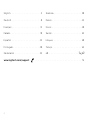 2
2
-
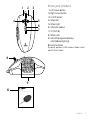 3
3
-
 4
4
-
 5
5
-
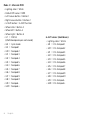 6
6
-
 7
7
-
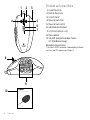 8
8
-
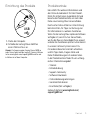 9
9
-
 10
10
-
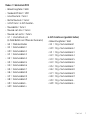 11
11
-
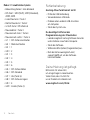 12
12
-
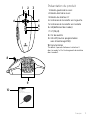 13
13
-
 14
14
-
 15
15
-
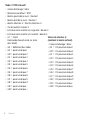 16
16
-
 17
17
-
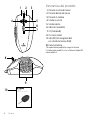 18
18
-
 19
19
-
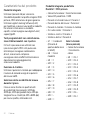 20
20
-
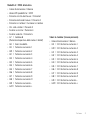 21
21
-
 22
22
-
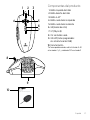 23
23
-
 24
24
-
 25
25
-
 26
26
-
 27
27
-
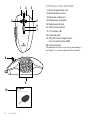 28
28
-
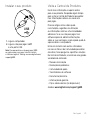 29
29
-
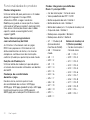 30
30
-
 31
31
-
 32
32
-
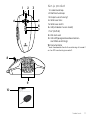 33
33
-
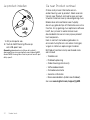 34
34
-
 35
35
-
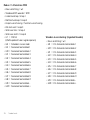 36
36
-
 37
37
-
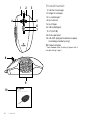 38
38
-
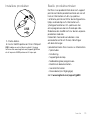 39
39
-
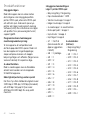 40
40
-
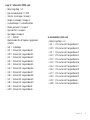 41
41
-
 42
42
-
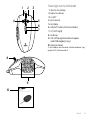 43
43
-
 44
44
-
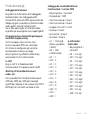 45
45
-
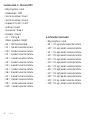 46
46
-
 47
47
-
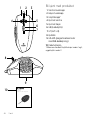 48
48
-
 49
49
-
 50
50
-
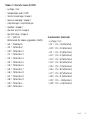 51
51
-
 52
52
-
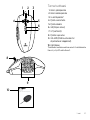 53
53
-
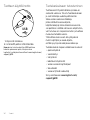 54
54
-
 55
55
-
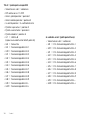 56
56
-
 57
57
-
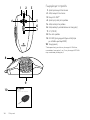 58
58
-
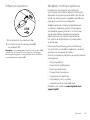 59
59
-
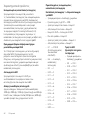 60
60
-
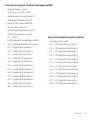 61
61
-
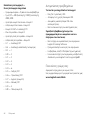 62
62
-
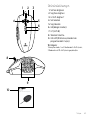 63
63
-
 64
64
-
 65
65
-
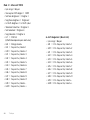 66
66
-
 67
67
-
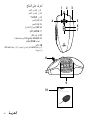 68
68
-
 69
69
-
 70
70
-
 71
71
-
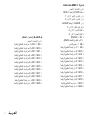 72
72
-
 73
73
-
 74
74
-
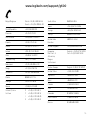 75
75
-
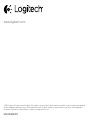 76
76
Logitech G 910-002864 Handleiding
- Categorie
- Muizen
- Type
- Handleiding
- Deze handleiding is ook geschikt voor
in andere talen
- English: Logitech G 910-002864 User manual
- italiano: Logitech G 910-002864 Manuale utente
- français: Logitech G 910-002864 Manuel utilisateur
- español: Logitech G 910-002864 Manual de usuario
- Deutsch: Logitech G 910-002864 Benutzerhandbuch
- português: Logitech G 910-002864 Manual do usuário
- dansk: Logitech G 910-002864 Brugermanual
- suomi: Logitech G 910-002864 Ohjekirja
- svenska: Logitech G 910-002864 Användarmanual
- Türkçe: Logitech G 910-002864 Kullanım kılavuzu
Gerelateerde papieren
Andere documenten
-
Logitech G302 Handleiding
-
Logitech G700s Installatie gids
-
Logitech G400S Installatie gids
-
Silvercrest SGM 4000 A1 Operation and Safety Notes
-
Logitech G105 de handleiding
-
Logitech Gaming G300 Handleiding
-
 FREAKS AND GEEKS MO-649 Gaming USB 2.0 LED Backlit Mouse Handleiding
FREAKS AND GEEKS MO-649 Gaming USB 2.0 LED Backlit Mouse Handleiding
-
Logitech G910 RGB Installatie gids
-
R-Go r-go RGOCONMWDBL Numpad Break Gebruikershandleiding
-
R-Go r-go RGOCONMWDBL Numpad Break Gebruikershandleiding